Сек ция tools, Сек ция event appearance, Вкладка audio engine – Инструкция по эксплуатации PreSonus Studio One Pro
Страница 19
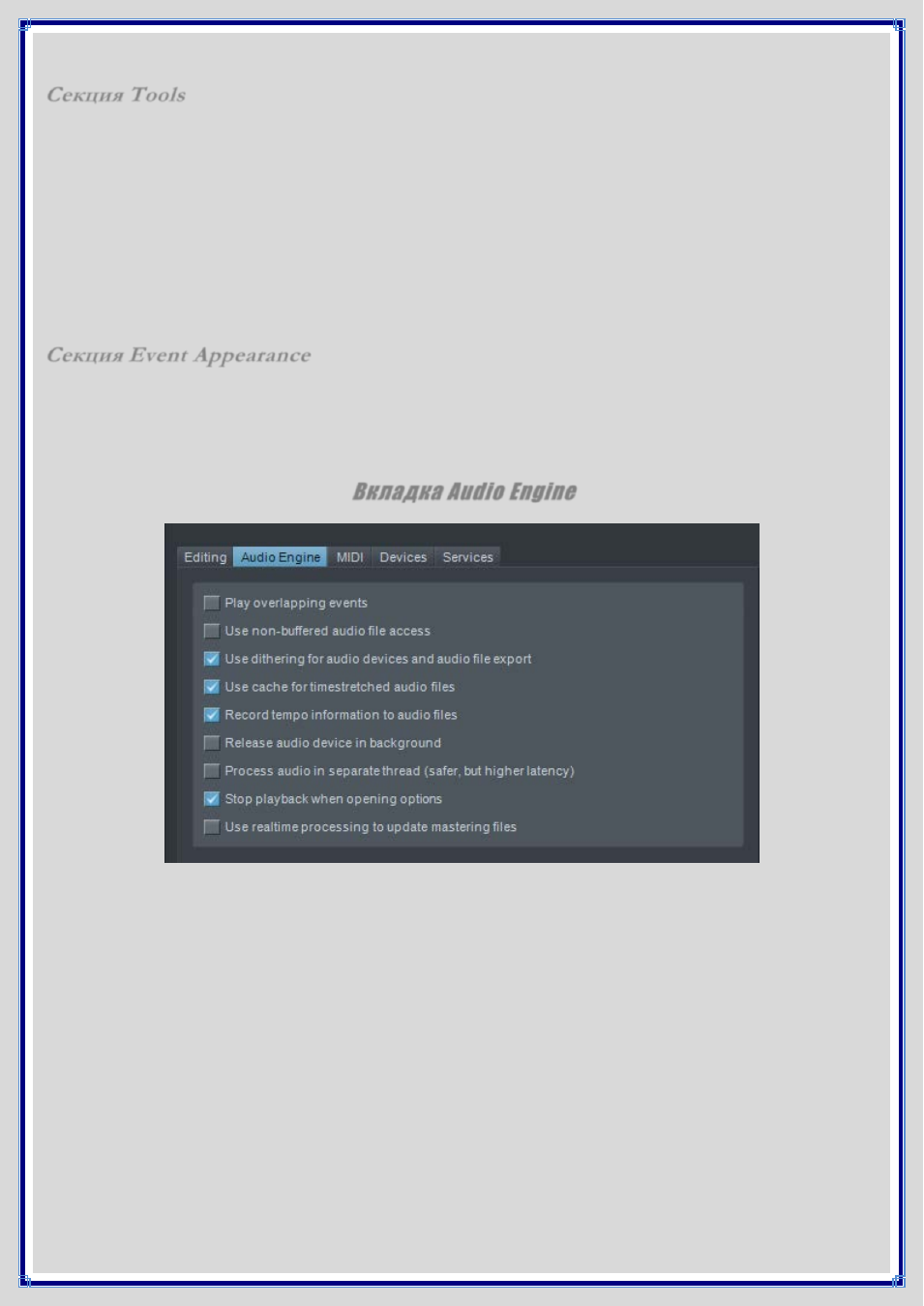
Опции вкладки Editing разделены на две секции:
Сек ция
Tools
Опция Cursor Overlays Editor Window предотвращает мерцание курсора на Шкале времени в операционных
системах Windows Vista и Windows 7, но может вызвать нежелательные проблемы в управлении окнами.
Опция Enable Crosshair Cursor for Tools активирует графическое вертикально-горизонтальное перекрестие
курсора в Окне Аранжировки для инструментов Range и Split, которое помогает сфокуссировать точную позицию
курсора.
Опция Disable Events Under Automation Envelopes закрывает доступ инструментам мыши к событиям
соответствующего трека при редактировании Огибающих Автоматизации. Т.е. события данного трека при
отображении трека автоматизации будут скрыты.
Если опция Locate When Clicked in Empty Space активирована курсор можно разместить щелчком на пустом
месте или щелчком на месте, где нет никаких событий. В противном случае, курсор можно разместить только на
Шкале времени.
Сек ция
Event Appearance
Опция Don’t Show Event Names: удаляет названия из событий в Окне Аранжировки.
Опция Draw Events Translucent: активирует фоновое изображение сетки Шкалы времени в Окне
Аранжировки и в Редакторе позади событий, т.е. события, становятся прозрачными.
Если опция Smooth edges of automation envelopes активирована, огибающие на треке Автоматизации будут
принимать сглаженную форму.
Вкладка Audio Engine
Если опция Play Overlapping Events активирована, при наложении двух аудио событий друг на друга Вы
будите слышать оба события одновременно.
Опция Use Non-Buffered Audio File Access отключает кэширование операционной системой при чтении
файла. При кэшировании операционная система обычно считывает гораздо больше данных, чем требуется для
программы. Это оказывает негативное воздействие на воспроизведение, особенно на слабых компьютерах. Если
Вы не испытываете проблем с воспроизведением, рекомендуется оставить эту опцию активированной.
Если опция Use Dithering for Audio Devices and Audio File Export активирована, в случае если битрейт
аудио сигнала, например, при экспортировании снижается, будет применяться дизеринг типа (без noise-
shaping
). Если Вы используете сторонний дизеринг с его собственными установками, отключите эту опцию.
Опция Use Cache for Timestretched Audio Files. При использовании функции Timestretch создается кэш
файл правильного темпа для любых файлов, к которым была применена функция Timestretching, основанный на
том, какой материал в настоящий момент растягивается в Вашей Песне. Это улучшает функциональность
программы, поскольку процесс растяжения не происходит во время воспроизведения. При создании кэш файла
Studio One использует более высокое качество растяжения. Использование функции Using Timestretch Cache
требует дополнительного свободного места на жестком диске. Если функция Use Cache for Timestretched Audio
Files
отключена, Studio One будет растягивать файл в реальном времени, во время воспроизведения, по мере
чтения файла с жесткого диска.
Если опция Record Tempo Information to Audio Files активирована, любому записанному в
Studio One аудио файлу будет присвоен тег темпа песни, который будет сохранен с файлом таким образом,
чтобы могла быть применена функция автоматического растяжения по времени.